Cara Menghapus Instalasi Pembaruan Kumulatif Windows 10
Microsoft Windows 10 Pahlawan / / March 19, 2020
Terakhir diperbarui saat
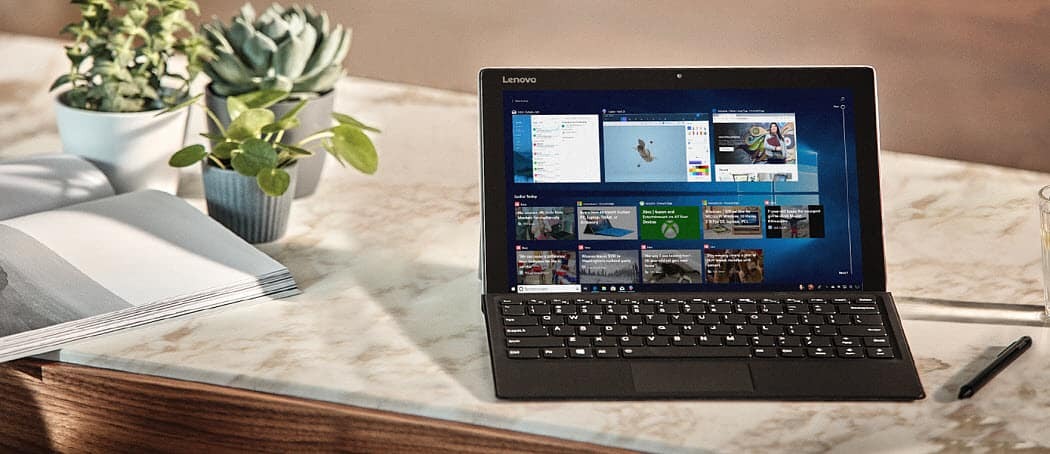
Microsoft secara otomatis menginstal pembaruan kumulatif di latar belakang. Namun, beberapa akhirnya merusak sistem Anda. Berikut ini cara menghapus pembaruan jika Anda perlu.
Windows 10 akan secara otomatis menginstal pembaruan kumulatif di latar belakang. Pembaruan kumulatif memberikan peningkatan keamanan dan sistem yang penting yang dimaksudkan untuk meningkatkan pengalaman Anda dan membuat Anda tetap aman. Namun, terkadang pembaruan akan menyebabkan masalah dengan komputer Anda. Mungkin sistem Anda menjadi tidak stabil atau pembaruan merusak aplikasi atau layanan tertentu. Anda biasanya akan melihat masalah setelah menginstal pembaruan. Dan walaupun Anda bisa menghabiskan waktu berjam-jam untuk mencari tahu perbaikan tertentu, kadang-kadang lebih mudah untuk menghapus instalan pembaruan.
Hapus Instalasi Pembaruan Kumulatif Windows 10
Buka Pengaturan dengan menekan Tombol Windows + I pada keyboard Anda dan klik Perbarui & Keamanan dan di bawah tombol "Periksa pembaruan" klik pada Lihat Riwayat Pembaruan tautan.

Di sana Anda akan melihat daftar riwayat pembaruan kumulatif terbaru dan pembaruan lainnya, tetapi Anda ingin mengklik Copot Instalasi Pembaruan di bagian atas halaman.
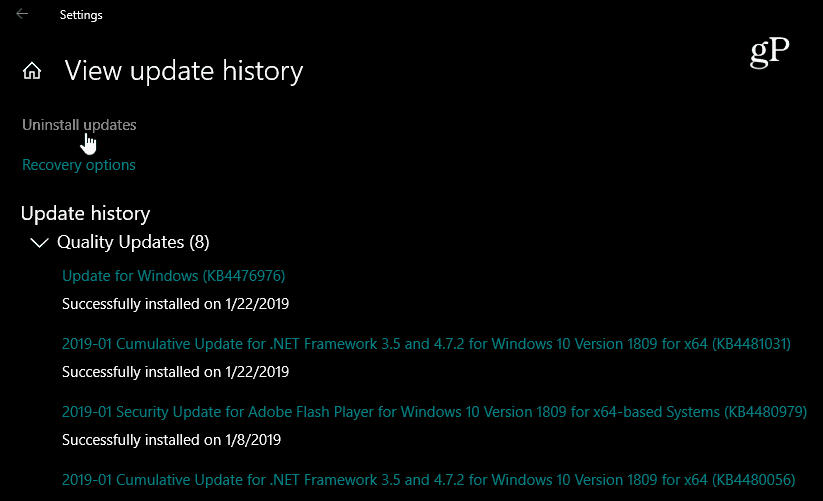
Itu akan membuka Panel Kontrol klasik halaman yang juga berisi daftar pembaruan yang baru diinstal Dan di sinilah Anda dapat menghapus instalannya. Perlu dicatat juga bahwa daftar ini hanya memungkinkan Anda untuk menghapus pembaruan kumulatif yang diinstal sejak pembaruan fitur.
Gulir ke bawah dan temukan pembaruan yang ingin Anda singkirkan, klik kanan padanya dan pilih Copot pemasangan. Misalnya, dalam kasus saya, fitur di salah satu PC saya berhenti berfungsi setelah menginstal KB4476976. Anda akan diminta untuk memverifikasi bahwa Anda ingin menghapus instalannya dan melihat bilah kemajuan selama proses penghapusan instalan.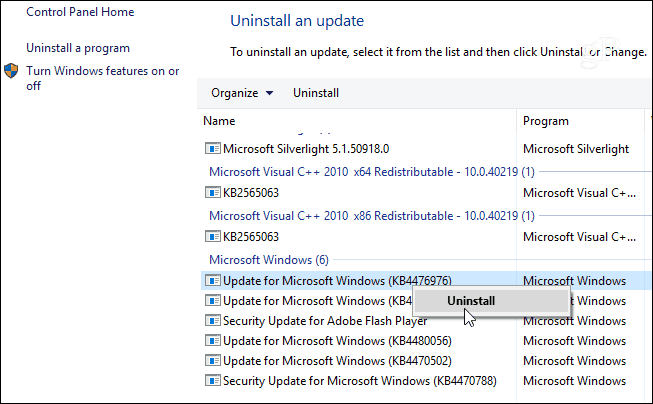
Setelah menghapus instalasi pembaruan, Anda akan diminta untuk me-restart komputer Anda untuk menerapkan perubahan.

Jika menghapus instalan pembaruan memperbaiki masalah Anda, Anda mungkin ingin mempertimbangkan menunda pembaruan di masa mendatang. Pada Windows 10 Pro Anda dapat menunda pembaruan kumulatif hingga 35 hari. Untuk melakukannya, pergilah ke Pengaturan> Pembaruan & Keamanan> Pembaruan Windows> Opsi Tingkat Lanjut dan gulir ke bawah dan nyalakan sakelar untuk menjeda pembaruan.
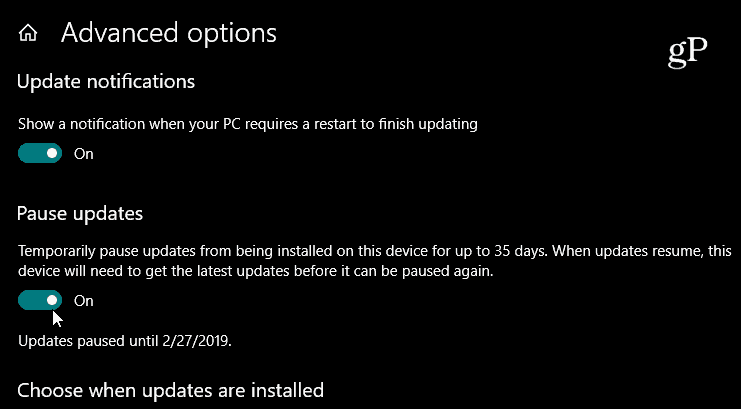
Tetapi jika Anda menggunakan Windows 10 Home, pada saat penulisan ini, Anda harus memblokir pembaruan menggunakan a Koneksi Terukur. Namun, Microsoft memberi pengguna kontrol lebih besar atas pembaruan. Dimulai dengan pembaruan fitur utama berikutnya (saat ini dalam pengujian sebagai 19H1), Anda akan memiliki opsi untuk menjeda pembaruan langsung dari layar Pembaruan Windows.

Melacak Pembaruan Windows
Kami mencoba untuk menutup pembaruan Windows 10 dengan cermat dan ketika pembaruan baru dirilis, kami akan memberi tahu Anda biasanya hari saat itu tersedia. Tetapi penting juga untuk dicatat bahwa Anda dapat menemukan semua detail tentang pembaruan sebelumnya kapan saja. Membaca catatan rilis pembaruan adalah penting ketika Anda mencoba memecahkan masalah. Ini membantu Anda memutuskan jika salah satu "perbaikan" yang harus disalahkan, dan setiap halaman daftar masalah yang diketahui serta penyelesaiannya. Dan di sinilah penting untuk memperhatikan versi pembaruan atau "Nomor KB”.
Menuju ke Pengaturan> Perbarui & Keamanan dan klik tautan "Lihat Riwayat Pembaruan". Di sana Anda akan melihat daftar pembaruan yang baru saja diinstal dan mengklik salah satu dari mereka akan membawa Anda ke sana artikel basis pengetahuan resmi Microsoft yang menyediakan daftar lengkap perbaikan, masalah yang diketahui, dan solusi.
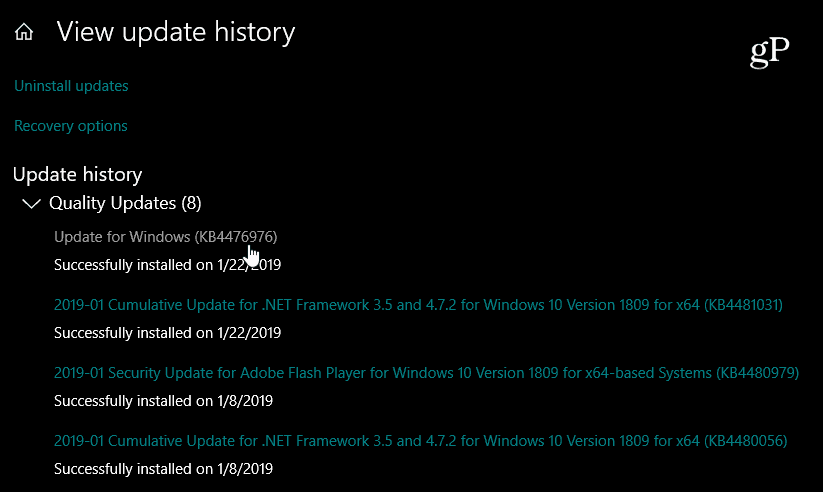
Ingat, ini untuk menghapus pembaruan kumulatif yang biasanya diluncurkan pada Patch Tuesday setiap bulan. Ini termasuk banyak pembaruan individu yang semuanya terbungkus menjadi satu unduhan. Jika Anda ingin mengontrol pembaruan Windows 10 Anda dengan lebih baik, lihat artikel kami di cara menginstal pembaruan Windows 1o tertentu dengan bantuan aplikasi gratis.



